- Зохиолч Jason Gerald [email protected].
- Public 2023-12-16 11:28.
- Хамгийн сүүлд өөрчлөгдсөн 2025-01-23 12:27.
Таны ширээний компьютер хэтэрхий эмх замбараагүй байна уу? Хэрэв та дүрс тэмдгийг арилгах талаар эргэлзэж байвал үүнийг харахаас нууж болно. Энэ нь таны гайхалтай ханын цаасыг харах боломжийг олгодог эсвэл ширээний компьютер дээр дарахад програм, файлыг санамсаргүйгээр нээхээс сэргийлдэг. Та ихэнх үйлдлийн систем дээр ширээний дүрсийг нуух боломжтой.
Алхам
4 -ийн 1 -р арга: Windows
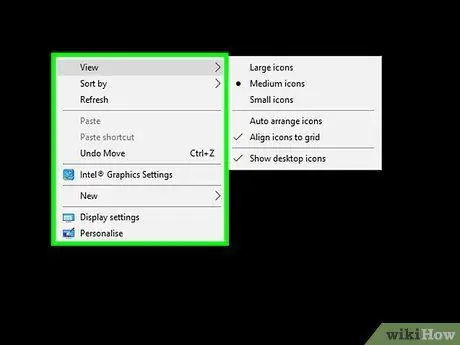
Алхам 1. Ширээний компьютер дээр хулганы баруун товчийг дарна уу
Windows нь бүх ширээний дүрсийг хэдхэн товшилтоор хурдан нуух боломжийг олгодог. Ширээний хоосон цэг дээр хулганы баруун товчийг дарна уу. Хэрэв та дүрс дээр хулганы баруун товчийг дарвал буруу цэс гарч ирнэ.
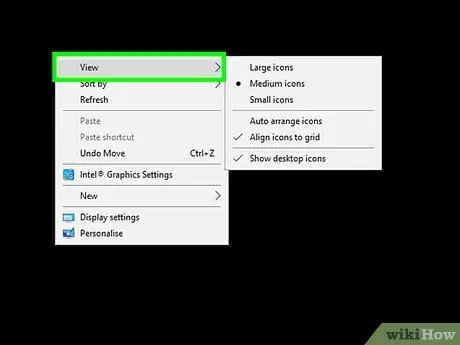
Алхам 2. View -ийг сонгоно уу
Хэрэв та Windows XP ашиглаж байгаа бол Icons By Arrange -ийг сонгоно уу.
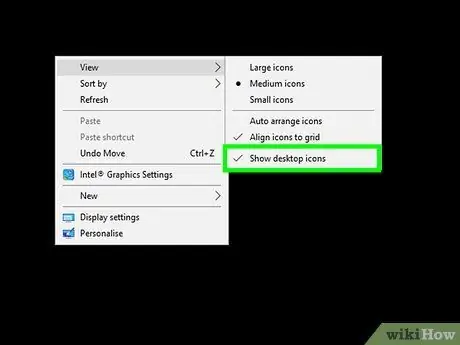
Алхам 3. Ширээний дүрсийг харуулах руу шилжих
Үүнийг идэвхгүй болгосноор десктоп дээрх бүх дүрс нуугдах болно. Эдгээр дүрсүүдийг сонгох боломжгүй болно. Десктоп дээр үүсгэсэн эсвэл нэмсэн аливаа дүрс автоматаар нуугдах болно. Та процедурыг давтаж дүрсийг ширээний компьютерт буцааж өгөх боломжтой.
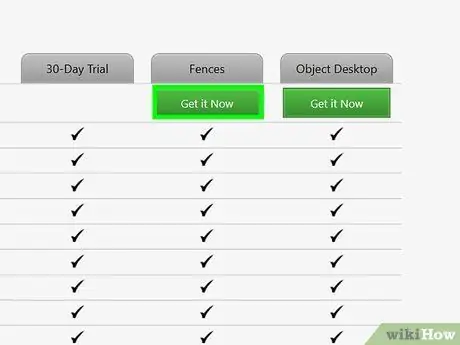
Алхам 4. Дүрсийг хурдан нуух програмыг суулгаарай
Хашаа гэх мэт ширээний менежментийн програмууд нь ширээний компьютер дээр давхар товшиж, нуухыг хүсээгүй дүрсийг сонгох замаар дүрсийг хурдан нуух боломжийг олгодог.
Хашаа нь 10 долларын үнэтэй боловч та үүнийг 30 хоногийн турш үнэгүй туршиж үзэх боломжтой
4 -ийн 2 -р арга: Mac OS X
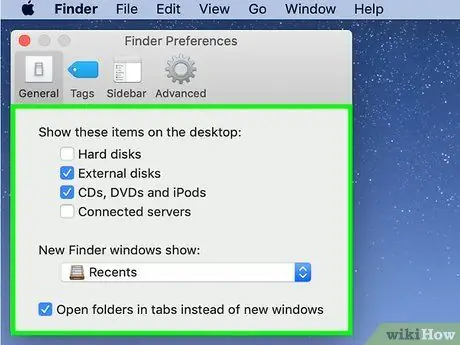
Алхам 1. Системийн дүрсийг нуух
Mac дээр дүрс нуух нь Windows шиг энгийн зүйл биш боловч үүнийг хийх боломжтой хэвээр байна. Таны хийж чадах хамгийн хялбар зүйл бол хатуу диск (хатуу диск), оруулсан диск, сервер гэх мэт системийн бүх дүрсийг унтраах явдал юм. Энэ нь дүрсүүд ширээний компьютер дээр гарч ирэхээс сэргийлнэ.
- Дарна уу Хайгч мөн Preferences -ийг сонгоно уу. Та цэсийг гаргахын тулд Finder цонхыг нээх хэрэгтэй болж магадгүй юм Хайгч.
- Ерөнхий таб дээр дарна уу.
-
Нуухыг хүсч буй дүрс тэмдгийнхээ сонголтыг арилгана уу.

2878290 6 Алхам 2. Терминал ашиглан үлдсэн дүрсүүдийг нуу
Та Терминалын командыг ашиглан ширээний бүх дүрсийг нуух боломжтой. Дарна уу Яв мөн Utilities -ийг сонгоно уу. "Терминал" дээр давхар товшино уу.

2878290 7 Алхам 3. Ширээний компьютерийг унтраа
Ширээний бүх дүрсийг нуухын тулд дараах тушаалыг оруулна уу.
анхдагчаар com.apple.finder CreateDesktop хуурамч гэж бичдэг; killall Finder

2878290 8 Алхам 4. Дүрсийг дахин харуул
Хэрэв та дүрсийг дахин харуулахыг хүсвэл дараах тушаалыг оруулна уу.
анхдагчаар com.apple.finder CreateDesktop үнэн гэж бичдэг; killall Finder

2878290 9 Алхам 5. Automator скрипт үүсгэх
Хэрэв та дүрсийг ихэвчлэн нуудаг бол дүрсийг хэдхэн товшилтоор нуух боломжийг олгодог Automator скрипт үүсгэж болно. Програмын хавтаснаас Automator -ийг нээгээд "Үйлчилгээ" загварыг сонгоно уу. Баруун талын унах цэсийг "Finder", зүүн талын унах цэсийг "оролтгүй" болгож тохируулна уу. "AppleScript ажиллуулах" үйлдлийг олж, үндсэн ажлын урсгал руу чирнэ үү. Доорх кодыг "AppleScript ажиллуулах" талбарт оруулаад тэнд байгаа бүх зүйлийг орлох болно.
бүрхүүл скрипт хийхийн тулд тохиргоог тохируулахыг оролдоорой "анхдагч нь com.apple.finder CreateDesktop -ийг уншина уу" хэрэв toggle = "true" дараа нь бүрхүүлийн скриптийг хийнэ үү. өгөгдмөл нь com.apple.finder CreateDesktop true "төгсгөлийг бичээд дуусгавал" killall Finder "бүрхүүлийн скриптийг хойшлуулаарай 0.5" Finder "програмыг идэвхжүүлнэ үү.
- Энэхүү шинэ үйлчилгээг санахад хялбар нэрээр хадгалаарай, жишээ нь "Ширээг нуух/харуулах".
- Та дарж энэ шинэ скриптэд хандах боломжтой Хайгч → Үйлчилгээ
- Энэ скрипт ажиллахын тулд та дор хаяж нэг удаа өмнөх алхмуудын Терминалын тушаалуудыг ажиллуулсан байх ёстой.

2878290 10 Алхам 6. Дүрс нуух програмыг татаж авах
Хэрэв та скриптүүдийн төвөг удахыг хүсэхгүй байгаа бол ширээний компьютерийг харуулах, нуух боломжтой програмыг татаж авч болно. Зарим програмууд зөвхөн үүнийг хийж чаддаг бол зарим нь ширээний тохиргооны янз бүрийн сонголтыг өгдөг. Хамгийн алдартай програмуудын дунд дараахь зүйлс орно.
- Өнгөлөн далдлах
- Ширээний компьютерийг нуух
4 -ийн 3 -р арга: GNOME эсвэл MATE Linux

2878290 11 Алхам 1. Тохиргооны засварлагчийг нээнэ үү
Alt+F2 дарж gconf-editor гэж бичнэ үү. "Ажиллуулах" дээр дарна уу. Энэ нь Тохиргоо засварлагчийг нээх болно. Хэрэв энэ тушаал ажиллахгүй бол mateconf-editor програмыг туршиж үзээрэй.

2878290 12 Алхам 2. Ширээний хэсэг рүү очно уу
Зүүн талд байгаа лавлах модыг ашиглан "програмууд" → "nautilus" → "ширээний компьютер" руу очно уу.

2878290 13 Алхам 3. Системийн дүрсийг нуу
Нуухыг хүссэн дүрс бүрийн хажууд байгаа хайрцгийг арилгана уу. Та ямар ч системийн дүрсийг нуухаар сонгож болох бөгөөд энэ нь ховор хэрэглэгддэг зүйлүүдэд хэрэг болно. Эдгээр дүрсүүд нь Гэр, Компьютер, Хогийн сав, Драйвуудыг агуулдаг.

2878290 14 Алхам 4. Десктопоо бүхэлд нь нуу
"Апп" → "Наутилус" → "Тохиргоо" руу очно уу. Баруун талын хүрээнээс "show_desktop" зүйлийг хайна уу. Ширээний компьютерийг бүхэлд нь нуухын тулд үүнийг арилгана уу. Хэрэв та MATE орчныг ашиглаж байгаа бол "програмууд" → "caja" → "сонголтууд" руу очно уу.

2878290 15 Алхам 5. Ubuntu Tweak татаж авах
Хэрэв та Ubuntu -г ажиллуулж байгаа бол Ubuntu Tweak програмыг татаж авах боломжтой. Энэ нь Ubuntu Tweak цэснээс ширээний дүрсийг хурдан унтраах боломжийг танд олгоно. Та Ubuntu Tweak -ийг Ubuntu Багц Менежерээс татаж суулгаж болно.
4 -ийн 4 -р арга: Linux Mint Cinnamon

2878290 16 1 Алхам 1. Системийн тохиргооны цэсийг нээнэ үү
Та Linux Mint Cinnamon дээрх бүх дүрсийг нууж чадахгүй. Гэхдээ та системийн дүрсийг ширээний компьютер дээр харагдахаас нууж болно. Үүнийг хийхийн тулд Цэсийн товчлуур дээр дарж "Тохиргоо", дараа нь "Системийн тохиргоо" -г сонгоод системийн тохиргооны цэсийг нээнэ үү.

2878290 17 1 Алхам 2. "Ширээний" сонголтыг нээнэ үү
Энэ нь "Тохиргоо" хэсэгт байрладаг.

2878290 18 1 Алхам 3. Нуухыг хүссэн дүрснийхээ сонголтыг арилгана уу
Та компьютер, гэр, хогийн сав, суурилуулсан эзэлхүүн, сүлжээний серверүүдийг нуух боломжтой. Өөрчлөлтүүд тэр даруй хүчин төгөлдөр болно.






